В интерфейсах Яндекс.Директ и Google Ads появились персональные рекомендации о том, что и как улучшать в рекламных кампаниях. Google даже ввел специальную метрику, которая учитывает, применяете ли вы эти рекомендации – показатель оптимизации.
Как они работают – смотрите в этой статье.
Как подбираются персональные рекомендации
Рекламные системы Яндекс и Google анализируют статистику и настройки вашего аккаунта и дают подсказки, как получить больше кликов и конверсий. Что конкретно еще подкрутить, дополнить или удалить в кампаниях, на что обратить внимание.
Рекомендации носят индивидуальный характер и подбираются под ваш аккаунт. Поэтому вы видите только те, которые подходят именно для ваших кампаний, здесь и сейчас.
Дополнительная фишка Google – он основывает свои советы также на количестве запросов и тенденциях поиска.
Рекомендации могут не показываться, если:
- В аккаунте пока нет ни одной кампании, группы объявлений или объявления;
- Вы начали показывать рекламу недавно, и еще не накопили достаточно статистики;
- Система пока не подобрала подходящие для вас рекомендации. Яндекс в данный момент тестирует и постепенно внедряет новые советы. Возможно, сейчас у вас в аккаунте висит всего одна рекомендация или ни одной. Со временем их перечень пополнится – и вы заметите новые.
В чем помогают персональные рекомендации
Яндекс.Директ подсказывает:
1) В каких кампаниях можно повысить число целевых переходов, если ослабить ограничения бюджета. Эта подсказка появляется для кампаний, которые за прошлую неделю останавливались из-за ограничений и недополучали конверсионные клики.
Вот пример:
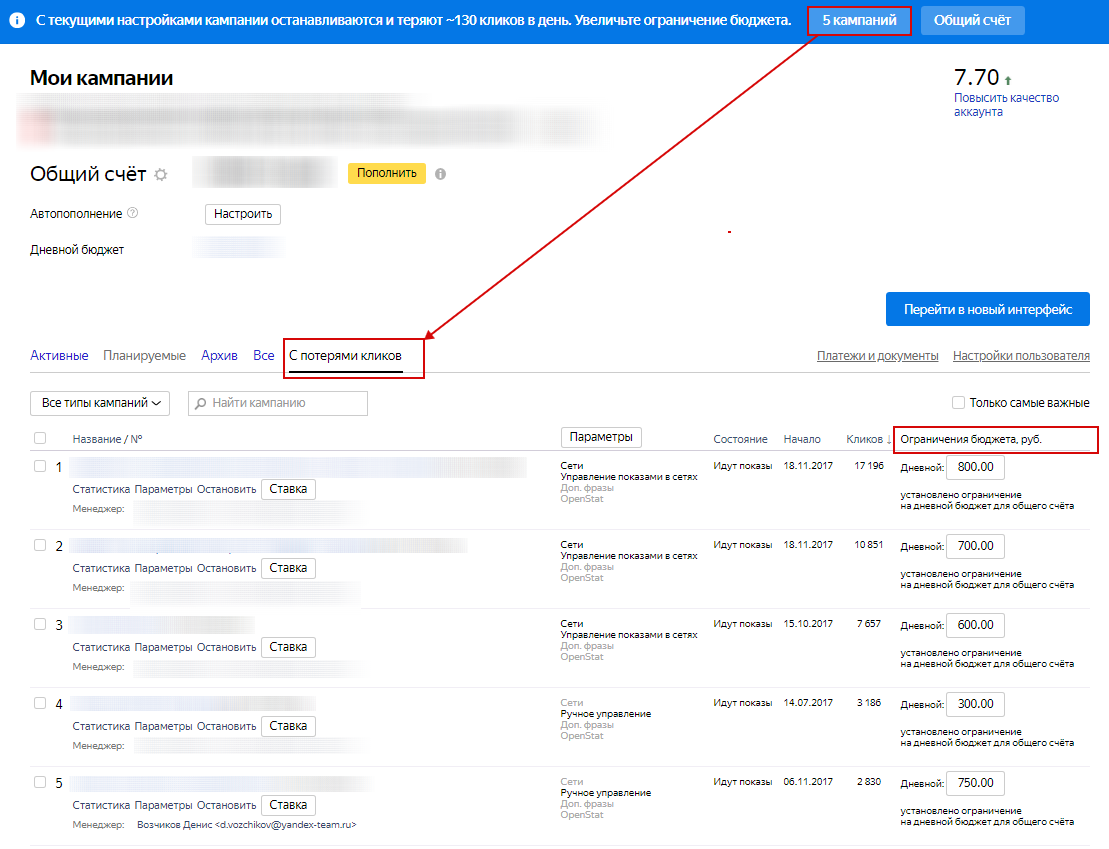
Если нажать кнопку, появляется отдельная вкладка «С потерями кликов» со списком этих кампаний. Прямо из него можно менять ограничения бюджета.
Примечание: рекомендация на скриншоте – из старого интерфейса. Возможно, это связано с тем, что Яндекс и там их тестирует.
2) Какие площадки в РСЯ стоит разблокировать.
Яндекс «знает», какие из исключенных вами площадок могут принести целевые клики по приемлемой цене, так как регулярно отслеживает их конверсии и поведение аудитории.
3) Какие объявления не прошли модерацию и почему.
4) Когда предоставить документы для тематик с ограничениями (банковские услуги, аптеки, медицинские услуги и т.д.), чтобы Яндекс допустил объявления к показу.
5) У каких объявлений статус «Мало показов» и как это исправить: проверить ключевые фразы, настройки ретаргетинга или ставки.
В аккаунте Google Ads вы найдете советы, как оптимизировать ставки, чтобы оптимально распределять бюджет, повышать эффективность ключевых слов, объявлений, кампаний и аккаунта в целом.
Система распределяет их по разделам «Все рекомендации», «Устранение неполадок», «Ставки и бюджеты», «Ключевые слова и таргетинг», «Объявление и расширения».
Кроме того, Google оценивает пользу каждой персональной рекомендации в численном выражении – насколько процентов её применение повысит показатель оптимизации. Подробнее рассмотрим его далее в статье.
А сейчас разберемся, где управлять рекомендациями в интерфейсе Яндекса и Google.
Где смотреть персональные рекомендации в Яндекс.Директ
Откройте новую версию интерфейса. В ней перейдите на вкладку в верхнем меню:

Здесь все рекомендации по категориям. Вот пример, как это выглядит:
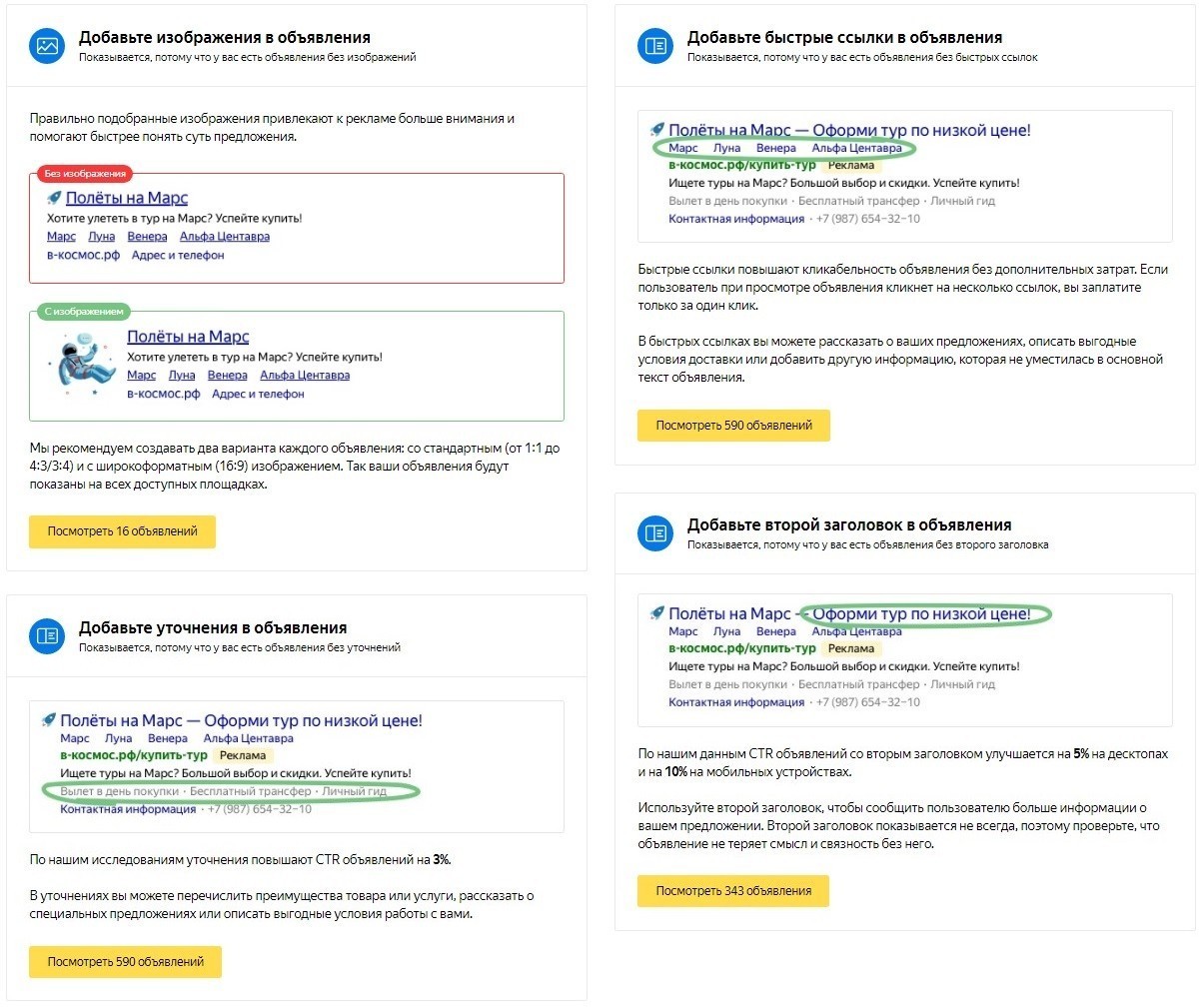
Рядом с каждой категорией визуально отображается, что нужно добавить. В нашем примере – в объявления. Плюс краткое пояснение, на что и как это повлияет. Удобно для тех, кто только осваивает контекстную рекламу в Яндексе.
Чтобы посмотреть все объявления, рекламные группы и кампании, к которым относится конкретный совет, кликните по кнопке:
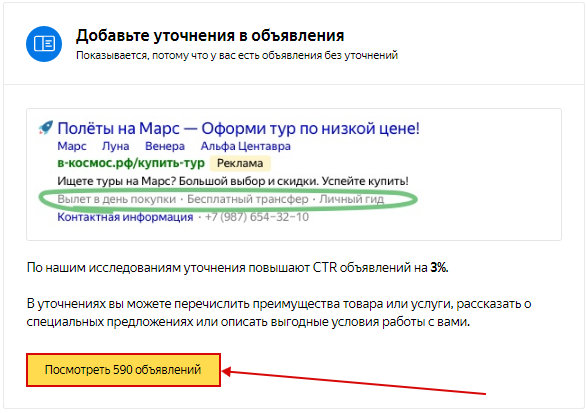
Они откроются в виде списка. В фильтрах показывается совет, который к ним относится:
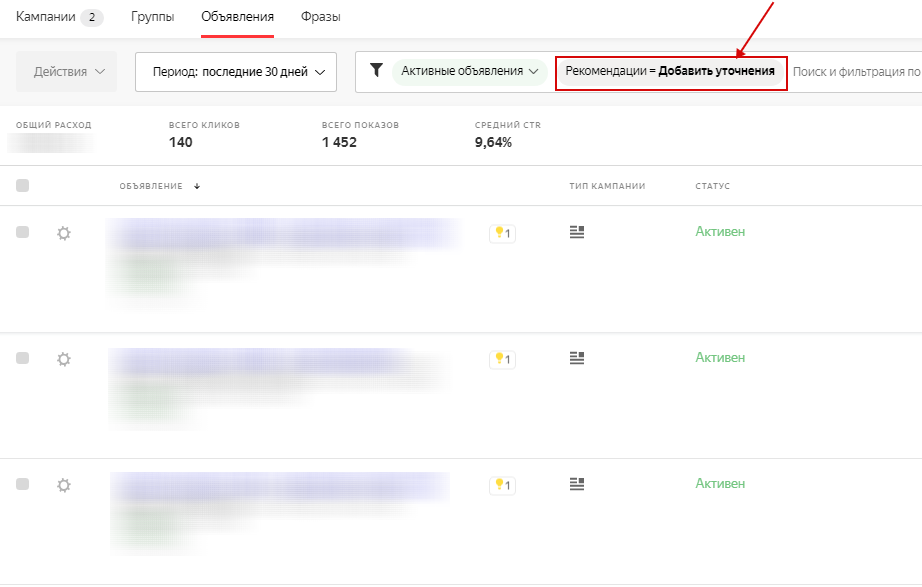
Для выполнения многих рекомендаций можно применять массовое редактирование сразу из виджета. Например, включить автотаргетинг для рекламных групп или разрешить показы на площадках. Для этого нажмите следующие кнопки:
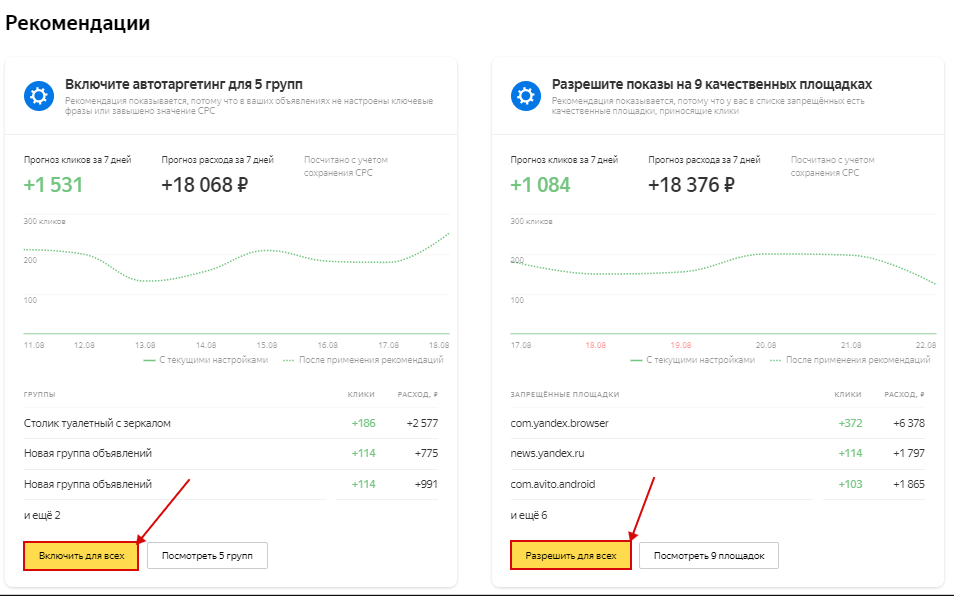
Либо откройте весь список по кнопке «Посмотреть...», выберите нужные группы / площадки и отредактируйте по отдельности.
Также можно посмотреть, есть ли у Яндекса советы для конкретной кампании, группы, фразы или объявления. Если да – в общем списке напротив этого элемента вы увидите значок лампочки.
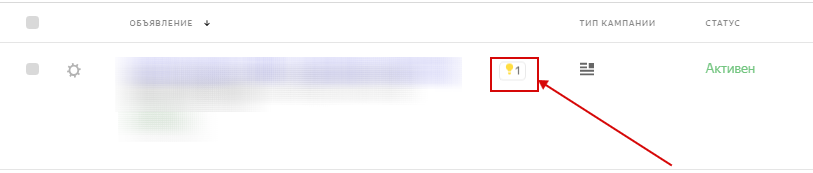
Нажмите на него, чтобы посмотреть подсказку:
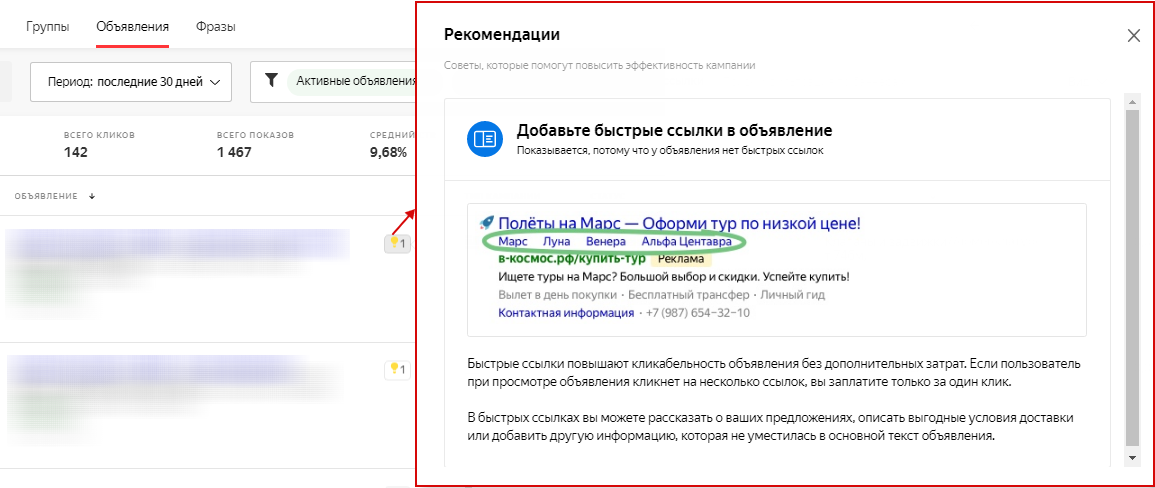
Показатель оптимизации в Google Ads
Это специальный показатель, который привязан к тому, есть ли у вас рекомендации и выполняете ли вы их. На него влияют также статистика, настройки и статус аккаунта и кампаний.
Сразу уточним, что этот показатель:
- Доступен только для действующих кампаний в поисковой сети;
- Недоступен в AdWords Express;
- Не влияет на показатель качества или рейтинг объявлений.
В целом он оценивает, насколько эффективны управляющий аккаунт Google Рекламы, обычные аккаунты и кампании.
Рассчитывается показатель оптимизации в режиме реального времени. Его значение может быть от 0% до 100%. Если 100% – значит, используются все возможные функции в аккаунте.
Для каждой рекомендации Google прогнозирует влияние на статистику кампании и общий показатель оптимизации. Оно выражается в процентах – от менее 0,1% до 100%. Например, если применить рекомендацию +10%, показатель оптимизации вырастет на 10%.
Общая сумма этих значений в аккаунте может быть больше 100%, так как при выполнении одной рекомендации несколько других могут быть удалены.
Где смотреть персональные рекомендации в Google Ads
У Google также есть специальный раздел «Рекомендации»:
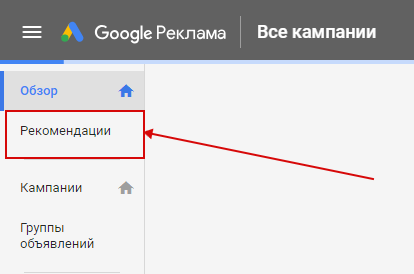
Рекомендации представлены по категориям:
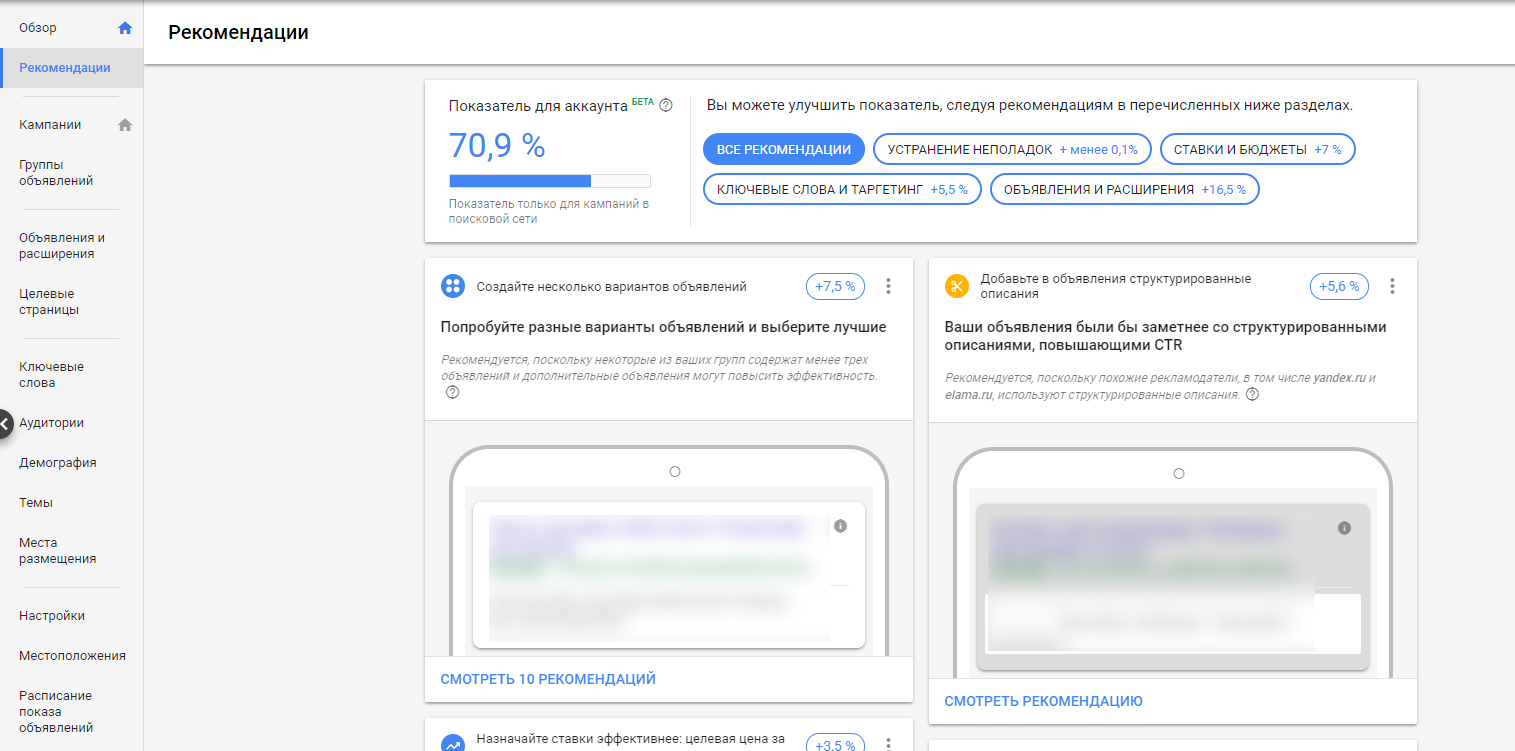
Рядом с каждой категорией стоит число – на столько процентов изменится показатель оптимизации, если выполнить все рекомендации из данной категории. Слева – его текущее значение:

Откройте по отдельности каждую категорию, чтобы посмотреть, какие рекомендации к ней относятся. Около каждой рекомендации также указано, на сколько изменится показатель оптимизации при её применении.
Можно просмотреть или сразу выполнить каждую из них:
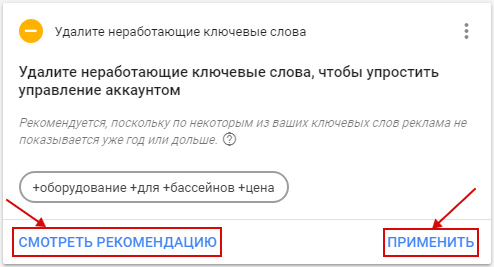
Если нажать «Смотреть рекомендацию», откроется её карточка, в ней – отдельные ключевики, для нашего примера. Можно применить её частично (для некоторых ключевых слов) или массово (для всех сразу):
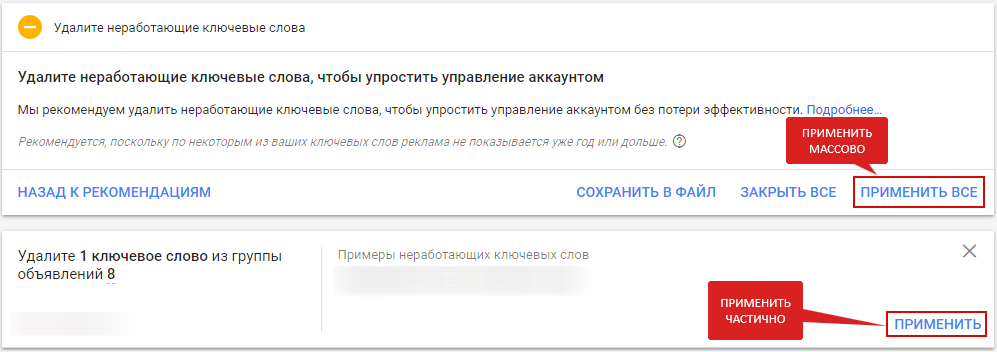
Чтобы отклонить рекомендацию частично или массово, закройте их следующим образом:
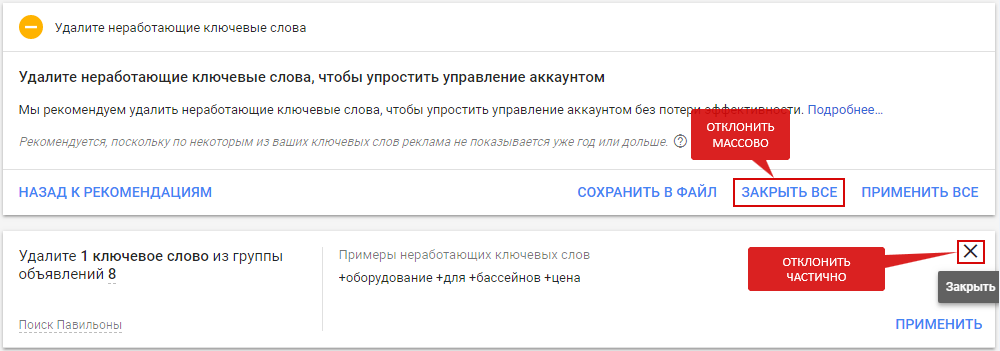
Через определенное время отклоненная рекомендация может снова стать актуальной.
Заключение
Решайте сами, какие из рекомендаций и насколько соответствуют целям ваших кампаний. Для начала попробуйте применить подсказки для нескольких объявлений или групп и посмотрите, как изменится статистика.
При этом учитывайте, что на неё влияют также другие изменения в аккаунте и внешние факторы: сезонность, улучшения на сайте, действия конкурентов и т.д.
Высоких вам конверсий!
